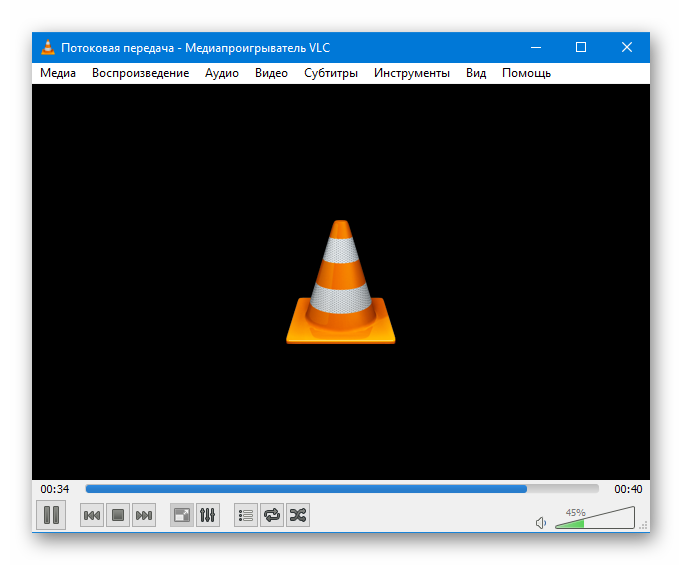Функции
Его основные особенности включают в себя:
- Расширенная поддержка шейдеров графического процессора — многопроходный конвейер шейдеров постобработки, позволяющий эффективно использовать алгоритмы масштабирования изображения , эмуляцию сложных ЭЛТ , видео артефактов NTSC и других эффектов;
- Запись FFmpeg — встроенная поддержка записи видео без потерь с использованием libavcodec FFmpeg ;
- Геймпад уровень абстракции называется Retropad;
- Автоконфигурация геймпада — от пользователя требуется нулевой ввод данных после подключения геймпада;
- Одноранговая сеть , использующая технику отката , аналогичную GGPO ;
- Плагины аудио DSP, такие как эквалайзер , реверберация и другие эффекты;
- Расширенные функции сохранения — автоматическая загрузка сохранения, отключение перезаписи SRAM и т. Д .;
- Покадровая перемотка игрового процесса;
- Накладки на кнопки для устройств с сенсорным экраном, например смартфонов;
- Эскизы игровых бокс-артов ;
- Низкие параметры ввода и задержки звука;
- Автоматически создавать категоризированные списки воспроизведения, сканируя каталоги на наличие игр / ПЗУ;
- Множество интерфейсов, включая: CLI , XMB (оптимизировано для геймпадов ), GLUI / MaterialUI (оптимизировано для сенсорных устройств), RGUI и Ozone (доступно везде);
- Игра ROM сканер — автоматически создает списки воспроизведения путем сравнения hashsums из каталога «s файлов против база hashsums известных хороших игровых копий;
- База данных Libretro ядер, игр, читов и т.д .;
- Поддержка OpenGL и Vulkan API ;
- Run-Ahead — Скрыть задержку ввода эмулируемых систем с помощью как сохранения, так и быстрой перемотки вперед;
- Отслеживание достижений — интеграция с сервисом RetroAchievements для разблокировки трофеев и значков;
- Служба AI — использует внешние службы машинного перевода для перевода текста игры на экране.
Обман как мошенник
Не достаточно ли сохранения и перемотки в реальном времени, чтобы восполнить недостаток ваших навыков? Подумайте об обмане! RetroArch предлагает встроенную поддержку для репликации Game Genie легенды, о которой вы, возможно, помните, слышали в начальной школе. Более того, вы можете скачать все читы для ваших любимых систем за один раз.
Сначала перейдите в раздел «Онлайн-обновление» настроек RetroArch. Перейдите к «Обновить читы» и выберите почтовый индекс для любой системы, на которой вы хотите обмануть. Это загрузит все читы для всех игр в этой системе. (Шутки в сторону.)
Теперь запустите любое ПЗУ и запустите RGUI. Перейдите к «Cheats», затем «Cheat File Load», затем просматривайте, пока не найдете игру, в которую играете.
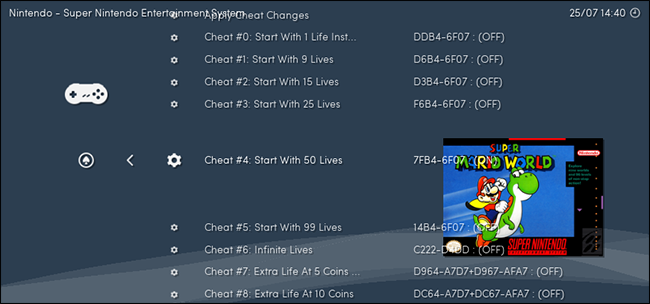
Просмотрите коллекцию, вы грязный мошенник, затем переключите те, которые вы хотите использовать. Не забудьте также выбрать «Apply Cheat Changes».

Вам также может понадобиться перезагрузить игру, прежде чем будут применяться читы. Вот некоторые доказательства того, что обман работает:
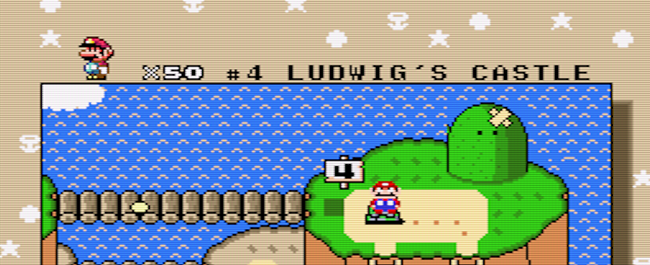
Я не зарабатывал эти грибы. Я украл их. Я опозорил своих предков.
Troubleshooting
No cores found
By default RetroArch searches for cores in , which is where the Online Updater installs them. Cores installed with pacman are placed in and thus will not appear in RetroArch’s GUI. You should choose one method of installing cores (pacman or the Online Updater) and change your to match.
Input devices do not operate
You may encounter problems if running on a CLI or a display server other than Xorg or if you use the udev input driver, because nodes are limited to root-only access. Try adding your user to the user group then logging in again.
Alternatively, manually add a rule in , with as its contents. Reload udev rules by running:
# udevadm control --reload-rules
If rebooting the system or replugging the devices are not options, permissions may be forced using:
# chmod 666 /dev/input/event*
Poor video performance
If poor video performance is met, RetroArch may be run on a separate thread by setting in .
This is, however, a solution that should be not be used if tweaking RetroArch’s video resolution/refresh rate fixes the problem, as it makes perfect V-Sync impossible, and slightly increases latency.
Start game from playlist but reports ‘No Items’
If RetroArch reports «libretro core requires contents, but nothing provided», try to load game by manually chose the path of the ROM from the «Main Menu -> Load Content».
It seems unreliable to start game from ‘playlist’.
Держать вещи в курсе
При использовании Retroarch необходимо учитывать кое-что важное. С одной стороны, вы должны поддерживать Retroarch в актуальном состоянии через Play Store, но это обновит только само приложение, а не какие-либо ядра, ресурсы, списки миниатюр и т
Д. В приложении.
Время от времени вам следует вручную обновлять установленные ядра, чтобы убедиться, что у вас установлена последняя версия. Это неизбежно улучшит стабильность, производительность и множество других факторов. Фактически, если у вас возникнут проблемы с запуском игры, первое, что вам следует сделать, это обновить ядра.
Для этого перейдите в главное меню Retroarch, прокрутите вниз и коснитесь Online Updater, затем коснитесь «Обновить установленные ядра» и «Обновить основные информационные файлы».
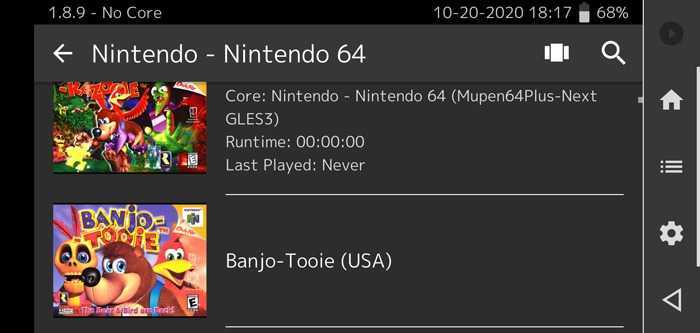
Пока вы здесь, вам также следует периодически нажимать «Обновить шейдеры GLSL», чтобы убедиться, что вы используете лучшие версии шейдеров (подробнее о них ниже). Также ознакомьтесь с программой обновления миниатюр плейлистов, которая предоставит вам красивые миниатюры для ваших игр, если у вас их еще нет.
Технологии ближайшего будущего
15. Плазменное силовое поле, защищающее автомобили от несчастных случаев и столкновений
Компания Boeing запатентовали метод создания плазменного поля, быстро нагревая воздух, чтобы быстро поглощать ударные волны.
Силовое поле можно будет генерировать с помощью лазеров или микроволнового излучения. Созданная плазма представляет собой воздух, нагретый до более высокой температуры, чем окружающий воздух, с другой плотностью и составом. Компания считает, что оно сможет отражать и поглощать энергию, генерируемую взрывом, защищая тех, кто находится внутри поля.
Если технологию удастся воплотить в жизнь, это станет революционным развитием в военной области.
16. Плавучие города
Плавающий экополоис, названный Lilypad, был предложен архитектором Винсентом Каллеба (Vincent Callebaut) для будущих климатических беженцев в качестве долговременного решения проблемы повышения уровня моря. Город может вместить 50 000 людей, используя возобновляемые источники энергии.
Плавающая структура состоит из трех «лепестков» и трех гор, которые окружают искусственную лагуну в центре, собирающую и очищающую воду.
Она использует энергию ветра, Солнца, приливных сил и других альтернативных источников энергии и даже собирает дождевую воду.
17. 3D печать органов для операций по пересадке
Ученые работают над технологией распечатывания жизнеспособных органов, которые можно будет использовать в качестве донорских при операциях.
Технология 3D печати уже претерпела большие изменения. Она использует картриджи, заполненные суспензией из живых клеток, и умным гелем, который придает структуру и создает биологическую ткань. При распечатывании гель охлаждают и вымывают, оставляя только клетки.
Ученые работают над решением сложностей, связанных с созданием органов, которые могли бы имитировать функции нормально выращенных органов в теле человека. Как только эти трудности будут преодолены, людям уже не придется беспокоиться об ожидании доноров.
18. Бионические насекомые
Ученые разрабатывают бионические средства для насекомых, благодаря которым ими можно будет управлять и направлять в труднодоступные места, чтобы найти людей, ставших жертвами землетрясений и других стихийных бедствий.
Например, усики тараканов присоединяют к небольшим радиоприемникам, прикрепленным на спине. Насекомые используют усики, как слепые люди используют трость, чтобы нащупать, что находится перед ними.
Исследователи контролируют движения насекомых, отправляя небольшие электрические импульсы к усикам и направляя их.
19. Вы сможете записывать свои сны
Ученым удалось преобразовать видеоролики YouTube, сканируя визуальные центры мозга человека, который их смотрит. В будущем технология будет достаточно продвинутой, чтобы записывать сны.
Мозг трех членов команды, участвовавших в проекте, сканировали с помощью функциональной магнитно-резонансной томографии, когда они смотрели видеоклипы на YouTube. Затем исследователи интерпретировали данные с помощью математической модели, которая служила своего рода словарем мозга. Словарь позже воссоздавал то, что видели участники, сканируя случайные клипы и подбирая те, которые соответствовали активизации мозговой активности.
Хотя результат оказался не таким четким, в будущем ученые надеются улучшить технологию.
20. Поиск внеземной жизни в космосе
В Китае завершается строительство самого крупного в мире радиотелескопа «FAST» с рефлектором площадью в 30 футбольных полей, состоящим из 4450 панелей для наблюдения за внеземной жизнью.
Специалисты собирают гигантский телескоп в провинции Гуйчжоу в Китае, который превосходит обсерваторию Аресибо Пуэрто-Рико диаметром 300 метров. У китайского телескопа диаметр — 500 метров и периметр — 1,6 километров, и требуется 40 минут, чтобы обойти его.
Согласно исследователям такой телескоп улучшит наши возможности наблюдения за космосом.
Бонус: Жизнь до 1000 лет
Кембриджский геронтолог Обри де Грей (Aubrey de Grey) считает, что если технологии продолжат развиваться с такой же скоростью, вполне возможно, что уже появился человек, который доживет до 1000 лет.
Исследователь работает над терапией, которая будет убивать клетки, потерявшие способность делиться, позволяя здоровым клеткам размножаться и восстанавливаться. Терапия позволит 60-летним оставаться такими еще 30 лет, пока им не исполнится 90 лет. Процесс будут повторять до 120 или 150 лет и так далее.
Согласно М-ру Грею этот метод может стать жизнеспособным уже в течение 6-8 лет. Так что вполне возможно, что в будущем человек все-таки найдет эликсир вечной молодости.
Получить этот подлинный ретро-вид с шейдерами RetroArch
Ретро-игры не были разработаны, чтобы хорошо выглядеть на плоском экране HDTV. Они были разработаны с учетом ЭЛТ-телевизоров и мониторов. Если вы не хотите выкапывать одного из этих зверей, RetroArch позволяет вам немного имитировать опыт. Он называется шейдером и добавляет артефакты, которые делают опыт игры в ретро более реалистичным. Например, вы можете включить это:

В это:

Трудно захватить неподвижное изображение, но эти виртуальные линии сканирования заставляют все чувствовать себя намного более плавным в движении. И настроить это просто. Во время игры нажмите кнопку RGUI, затем нажмите «Shaders». Выберите «Load Shader Preset», просматривайте, пока не найдете нужный вам шейдер.
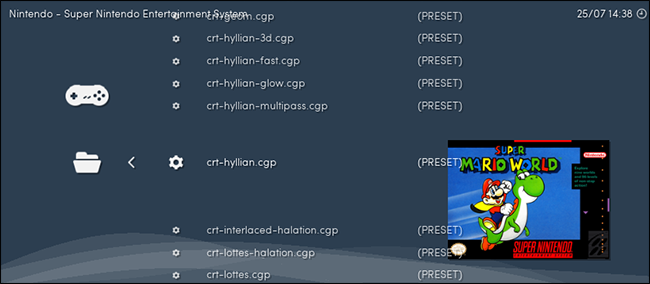
Здесь есть десятки шейдеров, некоторые из которых довольно нестабильны, если у вас нет мощной видеокарты. Мы рекомендуем сначала просмотреть папку «shaders_cg» и просматривать папку «shaders_glsl» только в том случае, если вы не можете заставить какие-либо шейдеры «cg» работать хорошо. Вышеуказанный шейдер — «crt-hylian», который мы считаем хорошим балансом между производительностью и красотой, но не стесняйтесь исследовать коллекцию, пока не найдете то, что любите.
Каким образом в эмуляторы добавляются игры
Для того, чтобы запустить любимую консольную игру, нужно найти в интернете специальный ROM. Это такой файл, который представляет собой цифровую копию картриджа. Собственно, чтобы легально его использовать, у вас должен быть физический носитель.
Ищите необходимые файлы в Google. В запросе укажите название игры и платформы, а также слово ROM. Все необходимые данные сохраните в одну папку, а потом укажите на нее RetroArch.
Чтобы добавить загруженный ROM, перейдите в раздел «Импорт содержимого» (Import content) и выберите возможность «Сканировать каталог» (Scan directory). Определите необходимую папку (я использую стандартные «Загрузки») и подтвердите свое намерение.
После этого RetroArch укажет на файлы и добавит их в отдельный раздел на главном экране с разделением по эмуляторам. Собственно, в этом нет ничего сложного. Жаль, приложение не импортирует файлы во внутреннее хранилище, поэтому для использования они должны оставаться в конкретном каталоге Finder.
Настройка эмулятора
Да, у RetroArch предостаточно мелких настроек, в которых можно закопаться с головой. Но многие из них больше предназначены для хардкорных геймеров, которые проходят любимые тайтлы на скорость. Рядовому пользователю понадобится всего два параметра.
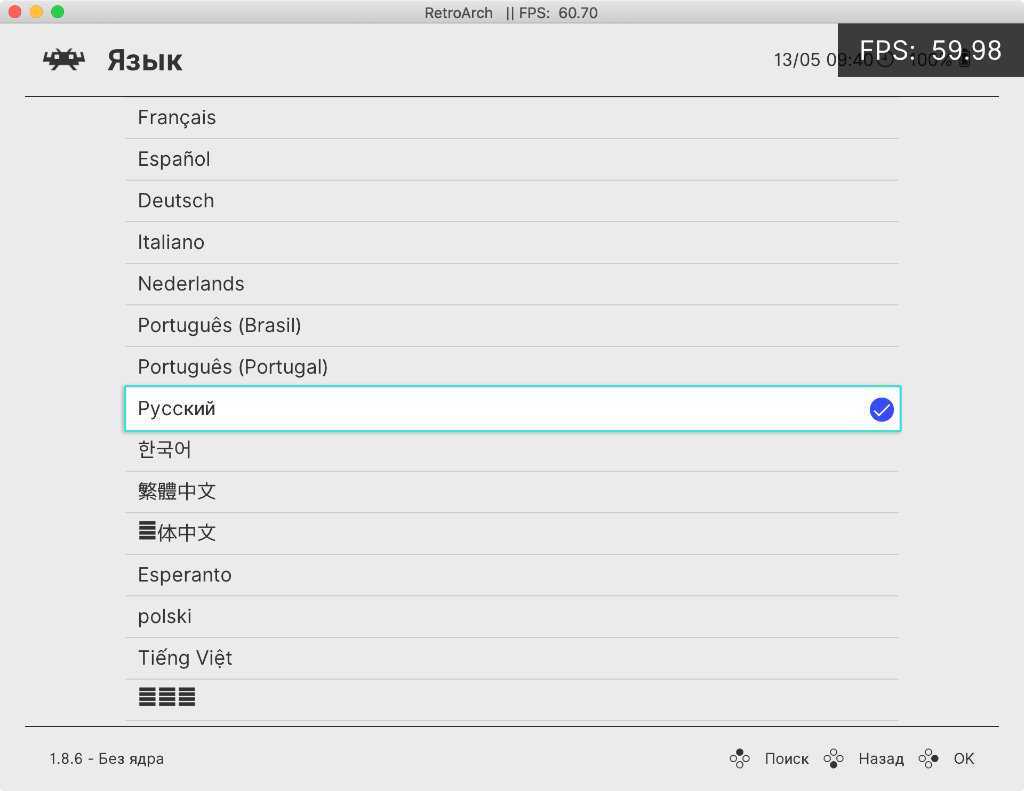
Меняем язык с английского на русский. По умолчанию приложение использует именно английский язык. Можно не менять его, но при желании достаточно зайти в раздел Settings, перейти в меню User, развернуть пункт Language и выбрать «Русский».
Дальше при описании конкретных пунктов меню приложения я буду писать их русское название и английский вариант в скобках, чтобы у вас не было трудностей с использованием эмулятора на любом из языков. Пожалуйста.
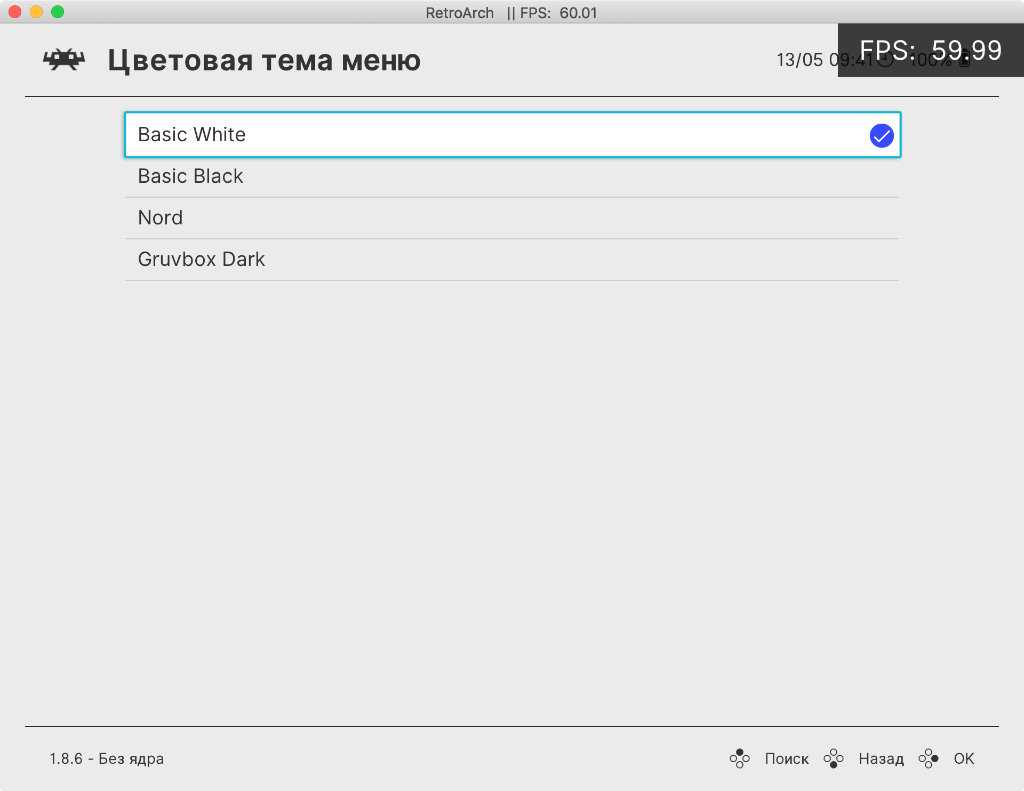
Выбираем подходящий интерфейс. Для этого нужно перейти в меню «Настройки» (Settings) > «Интерфейс пользователя» (User Interface) > «Меню» (Appearance) > «Цветовая тема меню» (Menu Color Theme).
В стандарте используется Basic Black, но я предпочитаю Basic White, которая более лаконично и минималистично выглядит в рамках macOS. Еще есть сине-зеленая Nord и коричнево-оранжевая Gruvbox Dark.
Прием
RetroArch получил высокую оценку за количество систем и игр, в которые можно играть с помощью единого интерфейса .
Его критиковали за сложность настройки из-за большого количества опций, доступных пользователю, и в то же время хвалили за более продвинутые функции, которыми он обладает.
В Android его хвалили за то, что наложения можно настраивать, за расширяемость ядер libretro, которые он поддерживает, за его совместимость с несколькими периферийными устройствами контроллера USB и Bluetooth, а также за то, что приложение бесплатное и не имеет рекламы.
Тайлер Лох, пишущий для Ars Technica , сказал, что функция RetroArch «Run-Ahead» — «возможно, самое большое улучшение опыта, которое когда-либо видело сообщество ретро-игр».
Шейдеры в RetroArch
Шейдеры — это визуальные фильтры, которые позволяют добавлять все виды сумасшедших вещей в игровую графику. Вы можете сгладить края, используя различные степени сглаживания. Придать границу своей игре или попытаться воссоздать подлинный опыт игры на экране 90-х годов. Добавив немного шума или линий развертки к изображению.
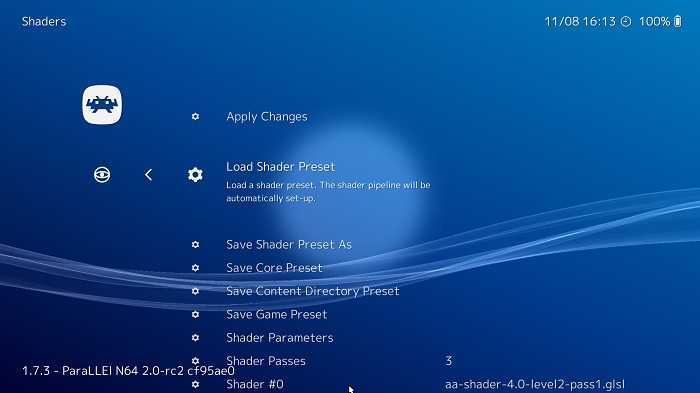
Чтобы поиграть с шейдерами, после того, как вы загрузили ядро и игру, перейдите в Главное меню — >, Быстрое меню — >, Шейдеры — >, Загрузить предустановку шейдеров.
Здесь, кроме папки presets вы найдете три категории шейдеров cg, glsl и slang. Какой из них вы будете использовать, будет зависеть от того, какие видеодрайверы вы используете. И от мощности вашего ПК. (шейдеры могут быть довольно интенсивными в плане графики).
CG-шейдеры лучше всего использовать для более низких конечных ПК. И совместимыми с видеодрайверами gl и DirectX, GLSL. Работает только с драйверами OpenGL, а Slang предназначен исключительно для Vulkan.
Помня об этом, зайдите в любую папку шейдеров, соответствующую вашему драйверу, и поиграйтесь с ними.
Вы можете добавить затенение cel в игру. Например, в поле cel, сгладить края в папке шейдеров сглаживания. Добавить эффекты линии развертки CRT в crt и т. д.
После того, как вы включите шейдер, он сразу же вступит в силу. И вы увидите, хотите ли вы его сохранить. В меню шейдеров вы можете выбрать Сохранить основной набор. Или Сохранить игровой набор, чтобы сохранить настройки шейдера для этого ядра или игры соответственно.
Если вы более смелый, вы можете даже войти в Параметры шейдера. Отрегулируйте этот шейдер по своему вкусу, затем сохраните его как новый шейдер. Перейдя в меню «Сохранить предустановку шейдера как в меню шейдера».
Проходы шейдера позволяют использовать несколько фильтров шейдеров одновременно. Вы обнаружите, что многие пресеты шейдеров уже используют несколько проходов.
Как настроить эмуляцию RetroArch PS1 для игр PlayStation
Просмотров:
5 314
Рубрика: Советы и рекомендации
Настройки графики
Перезагрузите при необходимости. В «Быстрое меню -> Параметры» можно установить намного больше графических параметров. Вот соответствующие и что с ними делать.
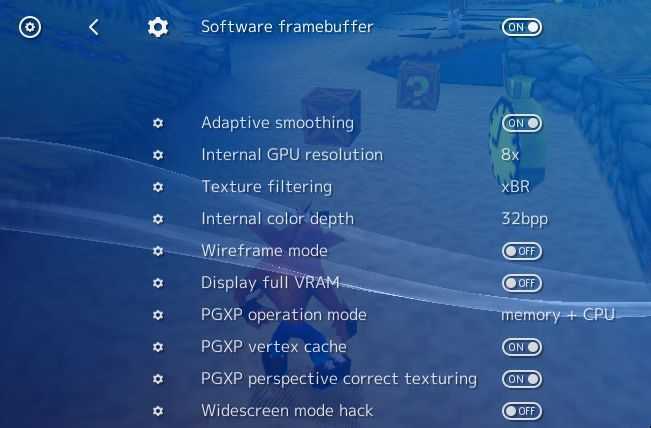
- Программный буфер кадров / адаптивное сглаживание Оставьте их включенными.
- Внутреннее разрешение графического процессора. Собственное значение составляет 240p, 2x — 480p, 4x — 720p, 8x — 1080p, 16x — 4K. Они не точны, но в значительной степени соответствуют ожиданиям, которые мы можем ожидать из-за качества. Мы рекомендуем использовать 8x, если ваше железо может с этим справиться. Или даже 16x, если вы хотите отказаться от AA и иметь аппаратную мощность для этого.
- Текстурная фильтрация — Несколько настроек, но xBR и SABR являются лучшими. И не должны требовать слишком высокой производительности.
- Внутренняя глубина цвета. Измените это значение с 16bpp по умолчанию на 32bpp. Для увеличения глубины цвета при минимальной производительности..
- Каркас / полная VRAM Оставьте их в покое.
- Режим работы PGXP — Включите это, чтобы воспользоваться некоторыми преимуществами эмуляции RetroArch PS1. Установите его в память только для наименьших визуальных глюков. Память + процессор в некоторых играх выглядят хорошо, но могут испортить другие вещи.
- PGXP Vertex Cache и корректное текстурирование перспективы Включите их.
- Широкоэкранный режим Hack. Это приведет к некоторым визуальным сбоям внешние границы вашего экрана. Но должны хорошо выглядеть в большинстве игр. Личные предпочтения.
BIOS, геймпад PS1 и другие необходимые вещи
Для оптимального RetroArch Для эмуляции PS1 вам понадобится следующее:
- Современный геймпад с двойными джойстиками. Я рекомендую площадку PS3 для этого подлинного управления. Или панель Xbox One для лучшей поддержки. Если вы используете не Xbox pad, убедитесь, что у вас включен драйвер или оболочка XInput.
- Современный ПК с Windows для лучшей производительности (и наиболее точного управления). Хотя RetroArch достаточно кроссплатформенный для для работы и на других платформах.
Файл bio PS1, соответствующий глобальному региону игры, в которую вы хотите играть. Он должен быть помещен в системную папку Retroarch.
Немного расширив примечание к файлам BIOS, мы не можем юридически сказать вам, где их скачать. Мы можем сказать вам, что наиболее распространенными файлами BIOS являются:
- scph5500 (NTSC Япония)
- scph5501 (NTSC US)
- scph5502 (PAL Европа)
- scph5552 (PAL Europe)
Вы можете проверить каталог по умолчанию, который Retroarch сканирует на наличие файлов BIOS. Смотрите в разделе «Настройки» — >, Каталог — >, Система / BIOS.
Обратите внимание, что имена файлов BIOS чувствительны к регистру. Поэтому должны быть написаны без заглавных букв и дополнены.bin
Знакомьтесь, RetroArch
RetroArch не является эмулятором. Он сам по себе воспринимает его как концентратор для эмуляторов. И Медиа доступ через единый унифицированный интерфейс.
Под эмуляцией игр на ПК обычно подразумевается полный эмулятор. И разные программы для каждой платформы. Но RetroArch на самом деле может эмулировать довольно большое количество систем в одной программе.
Эмуляторы RetroArchs, называемые ядрами, обычно являются портированными эмуляторами из другие разработчики на сцене. Однако некоторые эмуляторы на самом деле созданы только для RetroArch. И из-за этого они могут быть даже лучше, чем современные автономные эмуляторы на рынке.
Это относится к ведущему ядру RetroArch PS1 Beetle PSX. И вы сейчас узнаете, как установить и использовать его, в этой статье.
Шаг третий: Скачать эмуляторы (также известные как «Ядра»)
Теперь, когда вы узнали, как ориентироваться в RetroArch, пришло время изучить несколько концепций. RetroArch сам по себе не эмулятор; вместо этого это интерфейс, способный запускать большое количество эмуляторов. Эти отдельные эмуляторы называются ядрами в RetroArch, и вам потребуется загрузить соответствующие ядра для игр, которые вы хотите запустить.
Но не запускайте ваш браузер: вы можете устанавливать ядра из RetroArch. Вернитесь к первому столбцу RetroArch, затем прокрутите вниз до «Online Updater».
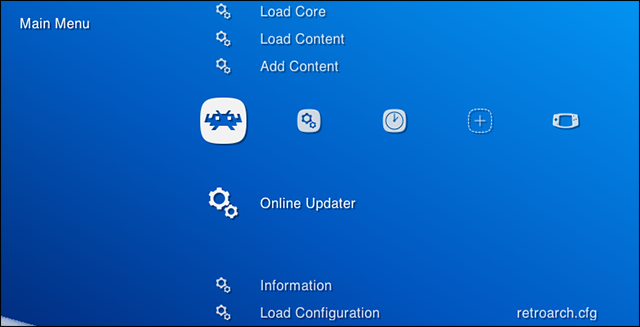
Выберите «Core Updater», первый пункт в появившемся меню. Отсюда вы можете скачать самые разные ядра. Прокрутите меню и загрузите столько ядер, сколько хотите. Ядра отсортированы по системам, которые они эмулируют, поэтому загрузите что-нибудь для запуска всех своих игр.
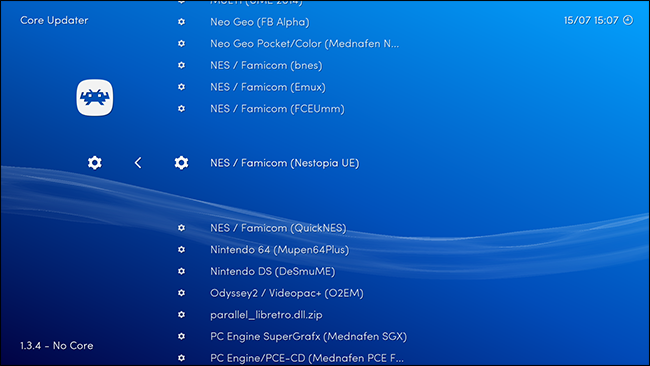
Если вы не уверены, какое ядро выбрать для конкретной системы, не беспокойтесь, вы можете поэкспериментировать, чтобы выяснить, какие ядра работают лучше позже. Однако, по большей части, они должны быть похожими, так что пока просто выберите один.
Перемотка геймплея в стиле кос
Старые школьные игры могут быть неумолимыми. Это часть их привлекательности, но если вы хотите, чтобы изящество немного компенсировало жестокость, RetroArch предлагает уникальную функцию: перемотку в реальном времени можно запустить одним нажатием клавиши или нажатием кнопки.
Если вы когда-нибудь играли в инди-игру Braid, у вас есть хорошее представление о том, как это работает: удерживайте определенную кнопку и наблюдайте, как все, что вы только что сделали, переворачивается. Это так же круто, как кажется, и даже музыка и звуковые эффекты воспроизводятся наоборот.
Чтобы попробовать это самостоятельно, перейдите на панель «Настройки» в Retroarch, затем «Перемотка назад». Отсюда вы можете включить опцию «Перемотка назад»:
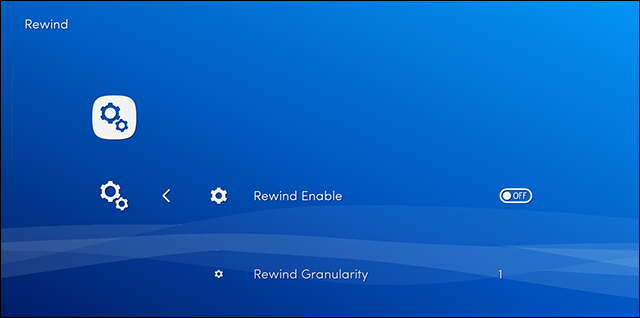
Затем перейдите к «Ввод», а затем «Ввод горячих клавиш». Здесь вы увидите сочетание клавиш для перемотки «r», но вы также можете установить кнопку джойстика для перемотки. Теперь запустите игру и начните перематывать действие! Мы обнаружили, что это работает с некоторыми ядрами (например, SNES), но не работает с другими (например, инди-игра Cave Story). Ваш пробег может варьироваться от ядра к ядру.
RecalBox, полноценный мультимедийный центр для ПК
RecalBox — еще одна операционная система, разработанная, чтобы позволить нам создать собственный развлекательный центр, в котором, конечно, мы можем запускать любую ретро-игру. Эта операционная система использует Linux в качестве основы, и на нее устанавливается ряд программ, таких как Libretro, EmulationStation, Kodi и другие, чтобы предложить нам наиболее полный мультимедийный центр, который мы можем найти.
Эта операционная система, вероятно, имеет самый простой и удобный интерфейс. Кроме того, его очень легко настроить, а интерфейс EmulationStation настраивается таким образом, чтобы избежать проблем с элементами управления. Однако у этой операционной системы есть очень серьезные недостатки. Во-первых, его установка заставляет нас использовать 100% жесткого диска, и у него также нет возможности выполнять двойную загрузку. Также укажите, что есть деактивированное программное обеспечение и, кроме того, оно намного тяжелее и нестабильнее, чем Batocera, форк, созданный на основе этого проекта для его улучшения. Наконец, укажите, что ваше сообщество даже не заботится о помощи тем, кто не говорит по-французски.
Если мы хотим установить Recalbox на наш компьютер, мы можем скачать его бесплатно с здесь .
Другая информация
Из быстрого меню для данного ядра у вас есть все виды функций. Если вы запускаете игру, вы можете перейти в быстрое меню и выбрать «Сохранить состояние» и «Загрузить состояние» (находка, если вы играете в игры NES без сохранения).
Если у вас не загружено ядро, вы можете перейти в «Меню настроек -> Ввод -> Привязки горячих клавиш ввода», чтобы настроить быстрые кнопки для таких вещей, как «Сохранить состояние», «Перемотка назад» и, что особенно важно, «Переключение меню», которое требует вас в меню Retroarch. (На контроллере PS4 я предпочитаю устанавливать это как кнопку PS.)
Среди множества других интересных функций в меню настроек есть «Достижения», которые связывают Retroarch с retroachievements.org, открывая достижения в тысячах ретро-игр!
Этого руководства должно быть более чем достаточно, чтобы вы начали работу с замечательным Retroarch для Android. Как вы, наверное, уже заметили, Retroarch обладает богатым набором функций, что делает его особенно глубокой и интересной кроличьей норой, в которую можно спуститься. У нас есть ряд исправлений для неработающей настольной версии Retroarch, некоторые из которых можно применить к версии для Android. Если вы хотите попробовать себя в темной стороне, просмотрите наш список лучших приложений для взлома Android.
Эта статья полезна? да нет
Полностью управляйте играми Nintendo DS с помощью геймпада
В связи с этим вы можете подумать, что невозможно играть в игры Nintendo DS без сенсорного экрана или, по крайней мере, с помощью мыши. Но ты не прав! Вы можете установить один из аналоговых джойстиков на игровом контроллере для управления нижним экраном. Загрузите любую игру DS, затем запустите RGUI. Перейдите к «Параметры», и вы увидите вариант, чтобы включить указатель мыши.
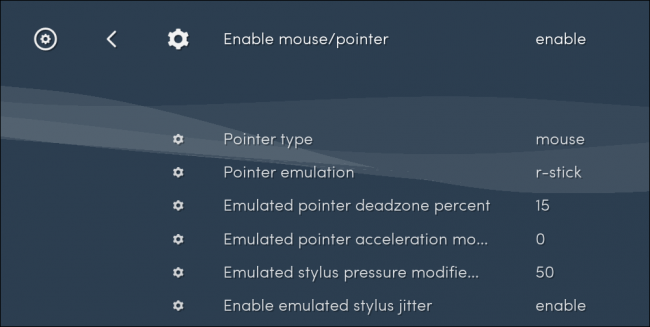
Ниже этой опции вы можете настроить, какой аналоговый джойстик управляет этим виртуальным стилусом, и настроить, как он обрабатывает. По умолчанию нажатие обрабатывается правым триггером, который DS не использует иначе. С этим включением вы можете играть в игры DS с дивана без особых проблем, хотя в одних играх он, очевидно, будет работать лучше, чем в других.
Шаг второй: Настройте ваши контроллеры
Поначалу пользовательский интерфейс RetroArch может быть ошеломляющим, бросая вас прямо в меню параметров конфигурации. Не волнуйтесь: это проще, чем кажется.
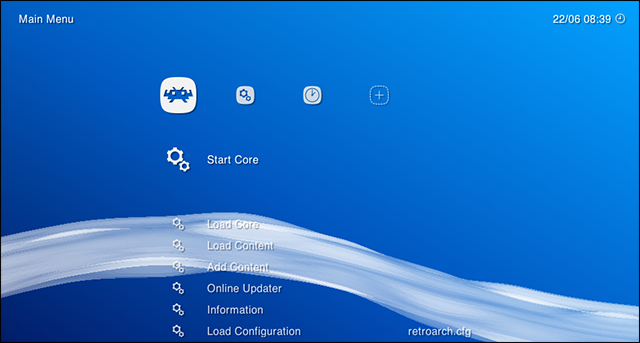
Первое, что вам нужно знать, это то, что ваша мышь здесь бесполезна. Кликай, куда хочешь, ничего не произойдет. Вместо этого просматривайте меню с помощью клавиш со стрелками. Вверх и вниз прокручивает список; вправо и влево переходят из одного меню в другое, обозначенное значками в верхней части экрана. «Enter» позволяет вам выбрать пункт меню, «Backspace» позволяет вам вернуться на уровень назад.
Конечно, если вы хотите просматривать свою коллекцию с дивана с помощью геймпада, первое, что вам нужно сделать, это настроить свой контроллер для работы с RetroArch. В наших тестах контроллер Xbox 360 работал «из коробки», но если ваш контроллер не работает для просмотра меню – или вы хотите настроить кнопки по-другому – мы можем это изменить.
С помощью клавиатуры перейдите в меню «Настройки», которое в верхней части экрана представлено двумя шестернями. Прокрутите вниз до «Input», затем нажмите Enter.
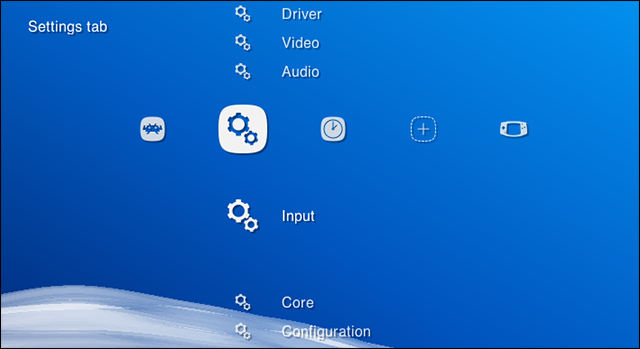
Теперь прокрутите вниз до «Ввести привязки пользователя 1» и прокрутите вниз до «User 1 Bind All». Нажмите на это, и вы можете привязать кнопки к геймпаду.
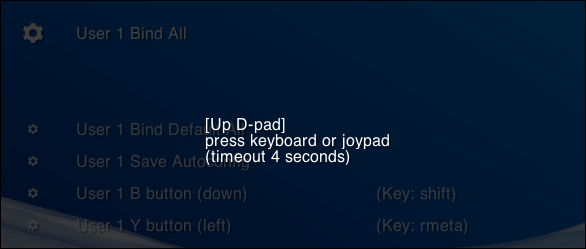
Привязки RetroArch работают на всех эмуляторах и предназначены для последовательного имитации игровых планшетов, которые поставляются с соответствующими системами. В идеале вам следует настроить джойстик так, чтобы кнопки совпадали с кнопками на этом изображении:
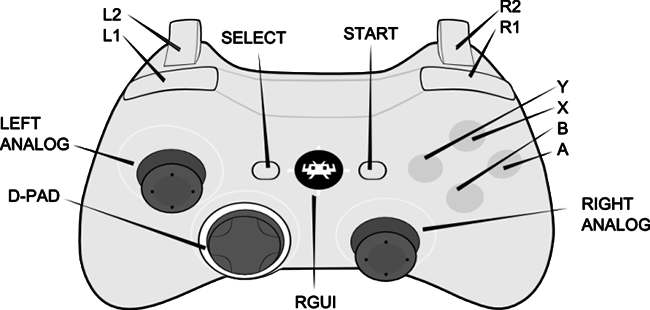
Сделайте это, и большинство игр должны играть именно так, как вы помните, хотя вы можете настроить вещи по-другому, если хотите. После настройки вы можете перемещаться по меню RetroArch, используя только свой геймпад, поэтому уберите клавиатуру, если она вам не нужна.
Если вы настраиваете многопользовательскую установку, повторите этот процесс для всех ваших контроллеров. Это все стоит того, обещаю.
The RetroPad concept
When you configure your controller in EmulationStation, the RetroPie setup script automatically configures RetroArch with the same controls.
RetroArch controls map real-world controller buttons to a virtual controller called a «RetroPad». A RetroPad does not exist in real life, it’s a concept only within RetroArch. A RetroPad has an ABXY layout like a SNES controller plus four shoulder buttons and dual analog sticks like a Sony DualShock.
You don’t have to map all of the RetroPad buttons to a real world button. If your real controller has less buttons than a DualShock, then the virtual RetroPad also has less buttons, that’s perfectly fine.
As RetroArch starts an emulator core, it maps the RetroPad configuration to the emulated system’s original controls. The mapping for many consoles is represented by the pictures below and on each system’s wiki page. If you wish, you can reconfigure this control mapping, either for all RetroArch, for a specific system, or even for a specific ROM.
Подводя итоги: стоит ли вся эта затея потраченного времени
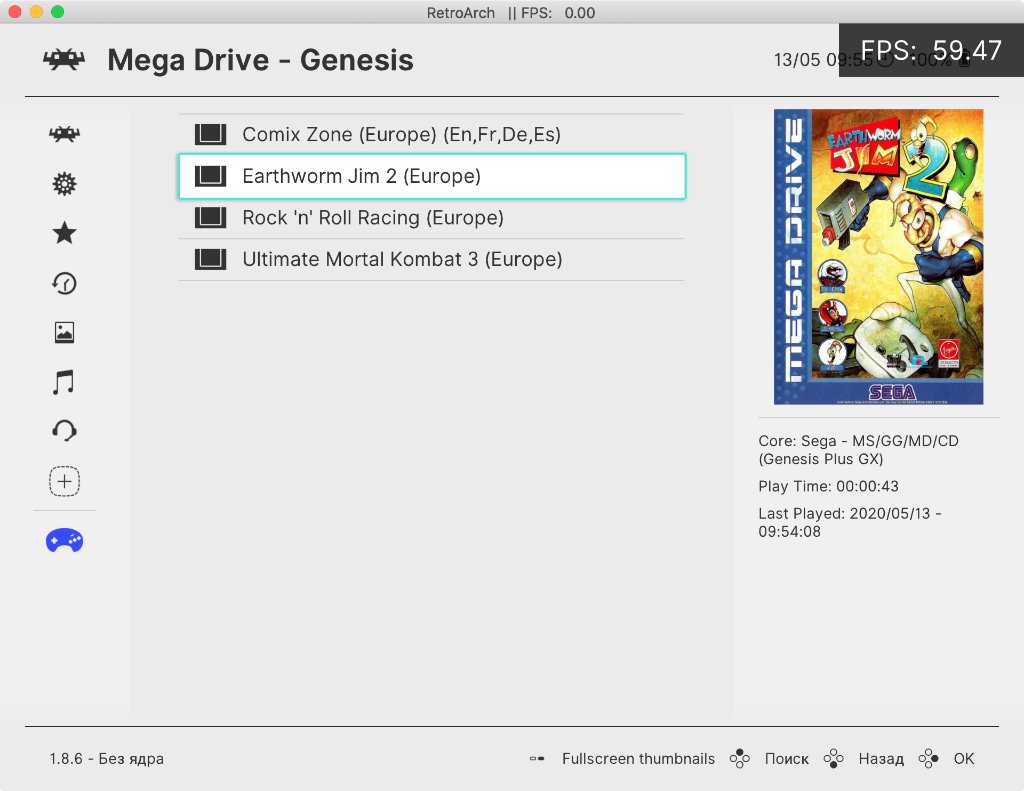
Да, я определенно оставлю RetroArch на своем Mac, ведь приложение того точно стоит. Игры из детства уже подарили мне массу положительных эмоций. Судя по всему, есть смысл взять на вторичке под нужны эмуляторов примитивный Mac mini и бросить его под телевизор. Интересно, как Rock-n-Roll Racing будет выглядеть на 50-дюймовом телевизоре.
Делитесь названиями игр, которые обязательно нужно попробовать, а также интересными наблюдениями. Обязательно приму участие в обсуждении.
iPhones.ru
Игры из детства отлично пойдут и на другом «железе».
Николай Грицаенко
Кандидат наук в рваных джинсах. Пишу докторскую на Mac, не выпускаю из рук iPhone, рассказываю про технологии и жизнь.